SUMIF関数を使用する方法
数値基準とSUMIF | テキスト基準とSUMIF | 日付基準とSUMIF | OR条件 | や基準
Excelの強力なSUMIF関数は、1つの基準に基づいてセルを合計します。このページには、SUMIFの例に従うことを多くの人が簡単に含まれています。
数値基準とSUMIF
あなたは数字満たす特定の基準に基づいてそのセルを合計するExcelでSUMIF関数を使用することができます。
例えば、1、(二つの引数)以下SUMIF関数は、範囲A1内の値合計:A5未満または10に等しい
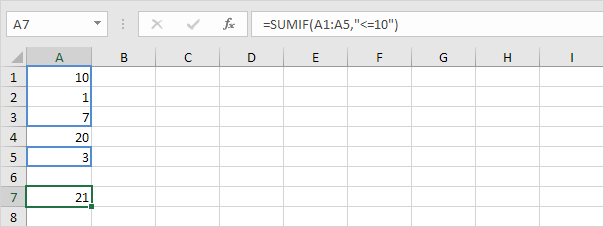
2.次のSUMIF関数はまったく同じ結果を与えます。 &演算子「より小さいか等しい」シンボルとセルC1の値を結合します。
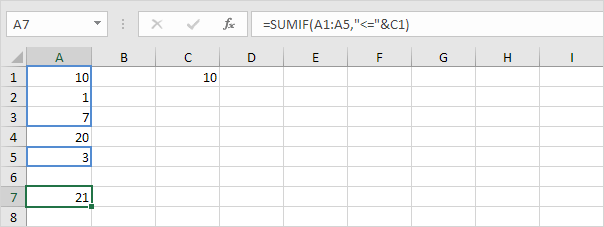
3.以下SUMIF関数範囲B1の値を合計する(三つの引数は、最後の引数は、合計の範囲である):B5の範囲A1に対応する細胞場合:A5は値25を含む
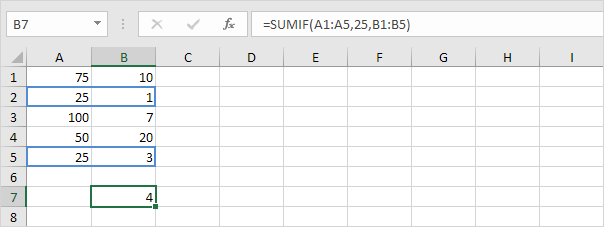
4.次のSUMIF関数は(2番目の引数がD1の細胞を指す)とまったく同じ結果を与えます。
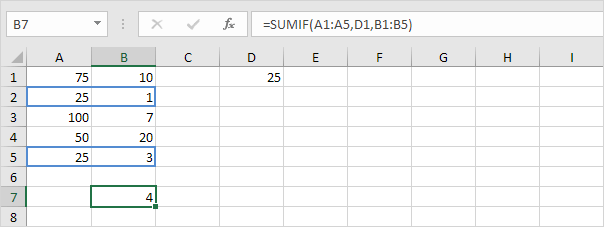
テキスト基準とSUMIF
また、テキスト文字列その満たす特定の基準に基づいて合計セルにExcelでSUMIF関数を使用することができます。常に二重引用符でテキストを囲みます。あなたも、ワイルドカードを使用することができます。
例えば1、範囲B1における合計値以下SUMIF関数:B5範囲A1に対応するセルの場合:A5を正確に円を含みます。
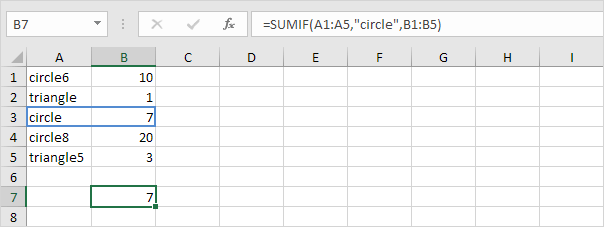
範囲B1の合計値以下2. SUMIF機能:B5範囲A1に対応する細胞場合:A5が正確に三角形を含みません。
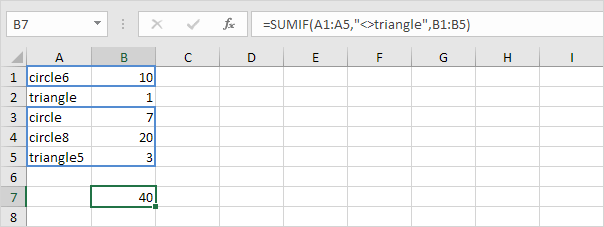
3.範囲B1の合計値以下SUMIF関数:B5範囲A1に対応する細胞場合:A5は、+ 1つの文字を正確に円を含みます。疑問符(?)の文字にマッチ。
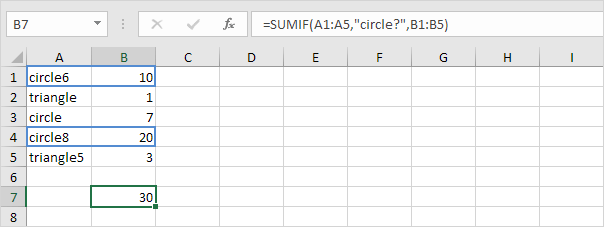
4.範囲B1の合計値以下SUMIF関数:B5範囲A1に対応する細胞場合:A5は、ゼロ以上の文字+ルのシリーズを含みます。アスタリスク(*)は、ゼロ個以上の一連の文字に一致します。
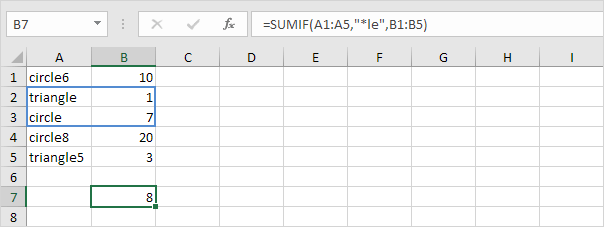
5.範囲B1の加算値以下SUMIF機能:B5範囲A1に対応するセルの場合:A5を正確に三角形又はcircle8を含みます。
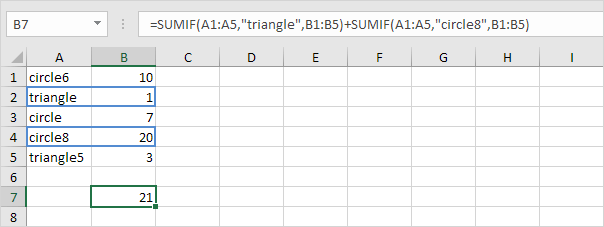
SUMIF日付基準と
あなたはまた、満たす特定の条件その日付に基づいてセルを合計するExcelでSUMIF関数を使用することができます。
1月20日、2018年後に例えば1、合計売上高は以下のSUMIF関数
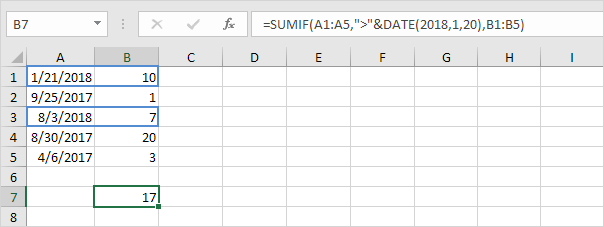
注:年、月、日:ExcelでDATE関数は3つの引数を受け入れます。
2.和今日の販売以下SUMIF関数。
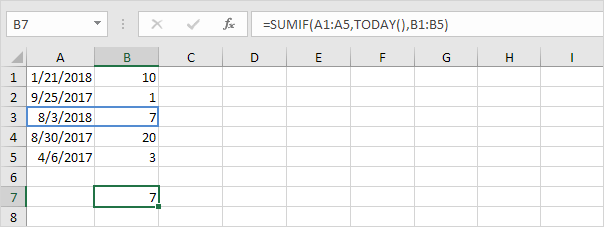
注:今日は8月3日、2018年である
3.合計2つの日付の間の販売以下(端で文字Sを有する)SUMIFS関数。
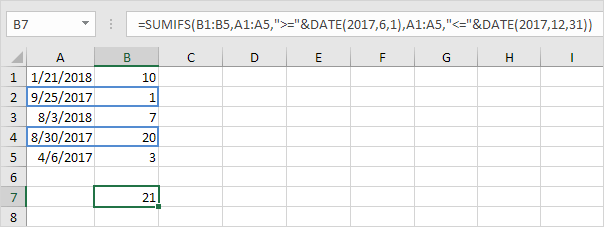
注:二つ以上の基準に基づいてExcelの合計細胞におけるSUMIFS関数(最初の引数は、2つまたはそれ以上の範囲/基準ペア続い和の範囲です)。特定の月で売上を合計する日付を調整し、年など
または基準
Excelでそれとも基準に合計するトリッキーなことができます。
1.合計以下の基準を満たす細胞を、以下の式:
GoogleやFacebookの(1つの判断基準範囲)。
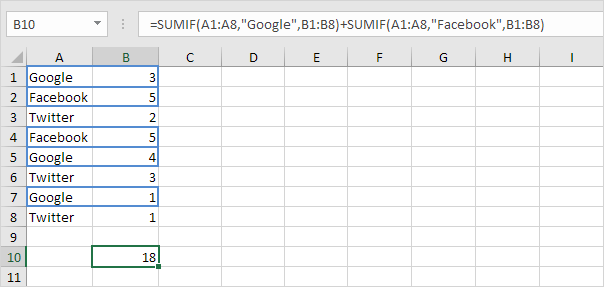
あなたは次の基準を満たす細胞合計する場合2.しかし、:Googleやスタンフォード(2基準範囲)を、あなたは、単に(下図を参照)を2回SUMIF関数を使用することはできません。
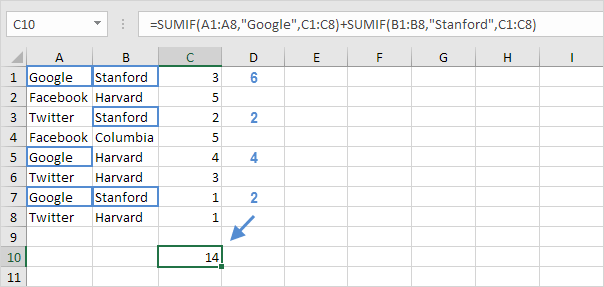
注:Googleとスタンフォード大学が二回追加されますが、彼らは一度だけ追加すべき基準を満たす細胞。 10は、我々が探している答えです。
3.配列数式は、以下のトリックを行います。
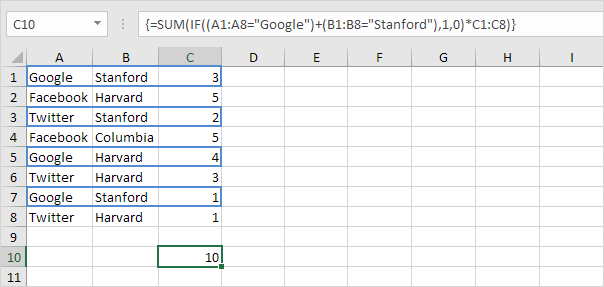
注:Ctrl + Shift + Enterキーを押して、配列数式を終えます。 Excelは、中括弧を追加します\ {}。この配列数式を作成する方法の詳細については `[とサミングまたは基準] /例-和と-または-基準:リンク`についてのページをご覧ください。
や基準
そして、基準に合計する多くの方が簡単です。
1.たとえば、次の基準を満たす細胞を合計します
Googleとスタンフォード(二つの基準範囲)、単に(末尾の文字Sで)SUMIFS関数を使用します。

注:二つ以上の基準に基づいてExcelの合計細胞におけるSUMIFS関数(最初の引数は、2つまたはそれ以上の範囲/基準ペア続い和の範囲です)。